Modificare file PDF gratis su Windows, Mac e Linux
Come ti dicevo ad inizio guida, tanto per cominciare andiamo a passare in rassegna quelle che sono le soluzioni “classiche” per la modifica dei PDF a costo zero, vale a dire quei programmi per Windows, Mac e Linux che possono essere impiegati per l’editing dei documenti nel formato in oggetto. Per maggiori info prosegui nella lettura.
LibreOffice
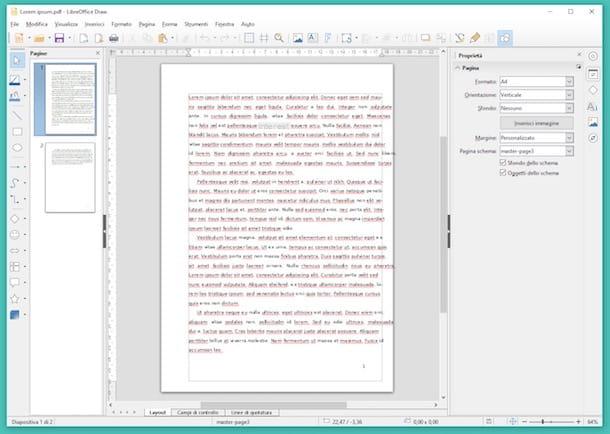
Se stai cercando un’applicazione che ti consenta di modificare i file PDF liberamente, un po’ come se si trattasse di documenti di Word, prova LibreOffice. Probabilmente ne hai già sentito parlare, si tratta di una suite per la produttività gratuita ed open source che permette di creare documenti, fogli di calcolo, presentazioni, database e altri contenuti stampabili.
È compatibile con tutti i file generati da Microsoft Office e consente di modificare liberamente i documenti PDF alterando le scritte contenute in essi, aggiungendone di nuove e creando note, evidenziazioni o altri contenuti personalizzati. Altri suoi innegabili pregi sono la piena compatibilità con Windows, Mac e Linux (è inclusa “di serie” in numerose distro, a partire da Ubuntu) e il supporto alla lingua italiana sia nell’interfaccia che nel dizionario per il controllo ortografico.
Per scaricare LibreOffice sul tuo PC, collegati al sito Internet del programma e clicca sul pulsante Scaricate la versione xx. Se utilizzi un Mac, clicca anche sul pulsante Interfaccia utente tradotta che serve a scaricare il language pack italiano per la suite (il quale è incluso “di serie” nella versione Windows).
A download completato, se utilizzi un PC Windows avvia il pacchetto d’installazione di LibreOffice (LibreOffice_xx_Win_x86.msi) e completa il setup cliccando in sequenza su Avanti (per due volte di fila), su Installa, su Sì e su Fine.
Se utilizzi un Mac, invece, apri il pacchetto .dmg che contiene LibreOffice e sposta l’icona del programma nella cartella Applicazioni di macOS. Dopodiché apri il pacchetto .dmg del language pack e avvia il setup che contiene per eseguire l’installazione della traduzione italiana. Per avviare per la prima volta LibreOffice su Mac, a causa delle funzioni di protezione incluse in macOS che prevengono l’esecuzione di software provenienti da fonti diverse dall’App Store, devi fare clic destro sull’icona della suite e selezionare la voce Apri dal menu che compare per due volte consecutive.
Adesso puoi aprire qualsiasi documento PDF in LibreOffice (usando il menu File > Apri) e cominciare a modificarlo usando i pulsanti che trovi nella parte bassa della finestra del programma: le forme geometriche, le frecce, la lettera “T” (per l’inserimento di testi personalizzati) e così via. Se ti servono indicazioni più approfondite, prova a leggere i miei tutorial su come scrivere sui PDF e come creare PDF editabili.
PDF-XChange Viewer
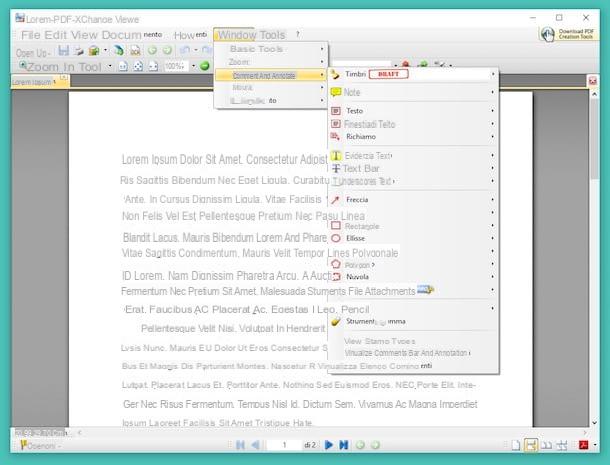
In alternativa al programma di cui sopra, se stai usando un PC Windows puoi avvalerti di PDF-XChange Viewer. Si tratta di un software gratuito (ma con alcune funzioni Pro, a pagamento) ed in lingua italiana concepito per la visualizzazione e la modifica dei file nel formato in oggetto che ha davvero ben poco da invidiare alle più diffuse soluzioni commerciali. Provalo subito e vedrai che non te ne pentirai.
Per poterlo utilizzare, provvedi in primo luogo a collegarti al sito Internet del programma ed a fare clic sul pulsante Download, in modo tale da avviare il download di PDF-XChange Viewer sul computer.
A scaricamento completato, estrai in una qualsiasi posizione l’archivio compresso appena ottenuto e avvia il file contenuto al suo interno (PDFXVwer.exe) per far partire la procedura d’installazione del software. Nella finestra che si apre, clicca su Si e su OK. Dopodiché premi su Avanti, seleziona la casella accanto ala voce Accetto i termini del contratto di licenza, clicca su Avanti per sei volte di fila, su Installa e su Fine.
Ora che visualizzi la finestra del software sul desktop, clicca sulla voce Apri posta in alto e seleziona il PDF che desideri modificare gratuitamente salvato sul tuo computer. Clicca poi sulla voce Strumenti che sta sulla barra dei menu e seleziona l’operazione che desideri intraprendere sul file. Puoi ad esempio inserire annotazioni, forme geometriche, commenti, puoi sottolineare il testo, barrarlo e via discorrendo.
Dal menu Documento puoi ruotare le pagine, estrarre il testo e molto altro ancora. Se poi hai necessità di trasformare il PDF in un’immagine, fai clic sul menu File, seleziona la voce Esporta e successivamente quella Esporta come immagine. Indica il formato di output che preferisci dal menu Tipo di immagine:, regola le varie altre opzioni su schermo e pigia su Esporta….
Per salvare tutte le varie ed eventuali modifiche apportate al PDF, pigia sul menu File e scegli Salva copia (per salvare una copia del file senza modificare quello originale) oppure Salva con Nome (per sovrascrivere il file d’origine).
Anteprima
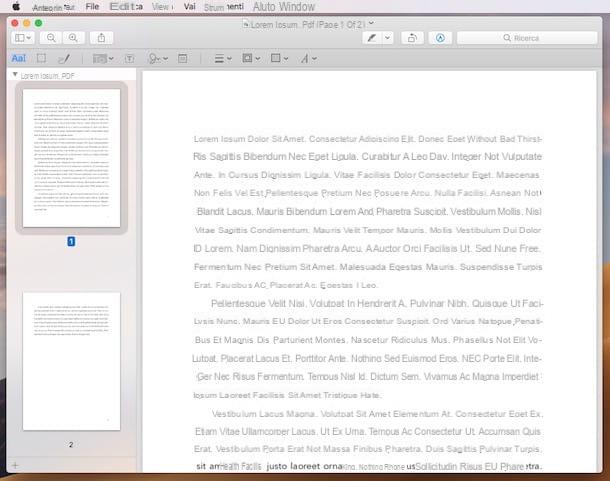
Possiedi un Mac? In tal caso hai già a portata di mano, o meglio di mouse, tutto ciò che ti occorre per modificare i tuoi file PDF gratis: Anteprima, il programma già incluso in macOS per visualizzare ed editare immagini e… PDF!
Per servirtene, ti basta fare doppio clic sul PDF di tuo interesse e pigiare sull’icona della penna che si trova in alto a destra. Successivamente vedrai apparire una toolbar con all’interno tutti gli strumenti utili per editare il documento: il pulsante Aa permette di selezionare il testo già presente nel documento, quello con il quadrato seghettato consente di selezionare porzioni di documento, quello con la penna stilografica di disegnare sul file e via discorrendo. Puoi altresì evidenziare il testo contenuto nel documento PDF e ruotare le sue pagine.
In fondo alla barra degli strumenti ci sono invece le icone per determinare lo spessore dei bordi degli elementi inseriti nel documento, i colori di bordo e riempimento di questi ultimi e lo stile del testo da immettere nel PDF.
Le modifiche effettuate sui PDF verranno salvate automaticamente sui file originali. Se non vuoi sovrascrivere il documento originale, seleziona la voce Esporta come PDF dal menu File ed indicare il nome e la posizione per il salvataggio.
Modificare file PDF gratis online
Passiamo adesso agli strumenti utili per modificare file PDF gratis agendo online. Come anticipato in apertura, esistono diversi servizi adibiti alo scopo che possono essere sfruttati direttamente e comodamente dalla finestra del browser (qualsiasi), senza dover scaricare ed installare assolutamente nulla sul PC. Per saperne di più continua a leggere.
iLovePDF
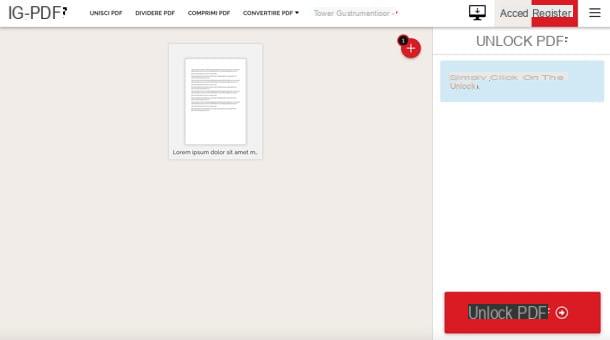
Se non intendi alterare il contenuto di un PDF, cioè non vuoi modificarne il testo ma vuoi convertirlo in altri formati, ridurne le dimensioni, dividerlo o crearne uno nuovo partendo da vari PDF che hai sul computer, ti suggerisco vivamente di mettere alla prova iLovePDF.
Trattasi di una sorta di “coltellino svizzero” per i PDF che permette di convertire, modificare e creare questo genere di file direttamente online. Funziona con qualsiasi browser, non richiede registrazioni e non presenta limiti di upload. Inoltre tutela la privacy degli utenti cancellando entro poche ore tutti i file che vengono caricati suoi suoi server.
Per utilizzarlo, non devi far altro che collegarti alla sua home page, scegliere una delle tante funzioni disponibili, trascinare i documenti su cui lavorare nella finestra del browser ed attendere qualche istante affinché l’upload giunga a termine. Se vuoi degli esempi più particolareggiati sul suo funzionamento, leggi questi miei tutorial: come unire due PDF, come convertire file PDF in JPG e come comprimere PDF online.
Modificare file PDF gratis su smartphone e tablet
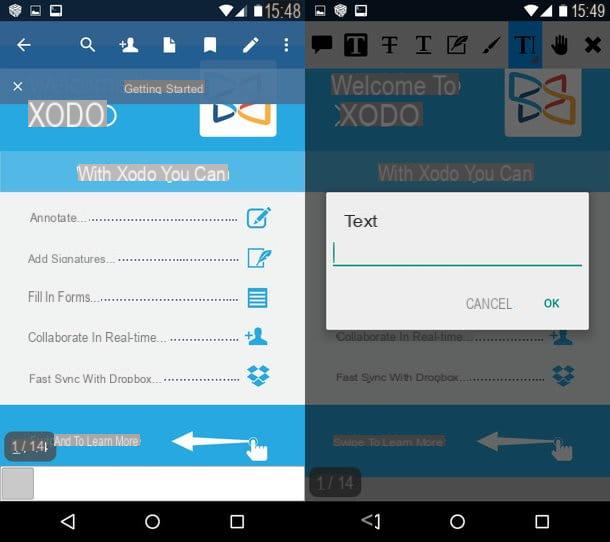
Ti ritrovi spesso a lavorare in mobilità e quindi stai cercando una app che ti consenta di modificare i file PDF anche dal tuo tablet, se non addirittura dal tuo smartphone? Nessun problema, puoi affidarti a Xodo PDF.
Si tratta di un’applicazione gratuita per Android, iOS e Windows Mobile che permette di visualizzare i documenti PDF e modificarli liberamente aggiungendo testi, evidenziazioni, forme geometriche e tante altre personalizzazioni a questi ultimi. Non fa della velocità il suo maggior pregio, ma funziona e svolge benissimo il suo dovere. Provala e non te ne pentirai.
In alternativa, puoi affidarti ad un’altra delle seguenti applicazioni.
- Foxit PDF (Android/iOS/Windows Mobile) – Ottima app a costo zero grazie alla quale è possibile modificare con estrema facilità i file PDF inserendo annotazioni, evidenziazioni e molto altro ancora. Si possono anche sbloccare alcune funzioni avanzate, come la possibilità di proteggere i propri file con dei certificati, mediante acquisti in-app.
- Universal Book Reader (Android) – Dal nome lo si intuisce subito, si tratta in realtà di un’app per leggere eBook che però non solo consente di esportare più di 50 diversi formati di file in formato PDF o ePub ma permette anche di modificare tali documenti aggiungendo evidenziazioni e varie altre personalizzazioni ai testi degli stessi.
- Apple Books (iOS) – È il lettore di eBook e PDF installato “di serie” su tutti i dispositivi della “mela morsicata”. Per quel concerne i PDF, oltre a permettere di visualizzarli mette a disposizione degli utenti tutta una serie di utili funzioni per l’editing degli stessi, motivo per cui ho scelto di parlartene in questo mio tutorial.
Per maggiori informazioni e per fare la conoscenza di ulteriori risorse utili in tal senso, ti invito a consultare il mio post incentrato in via specifica sulle app per modificare PDF ed il mio articolo sulle app per leggere i PDF.
Come modificare file PDF gratis

























